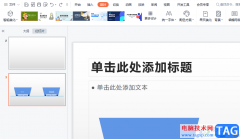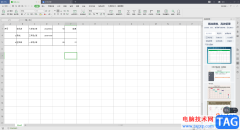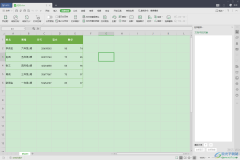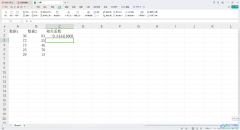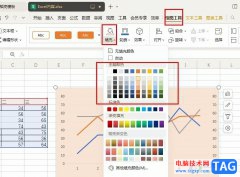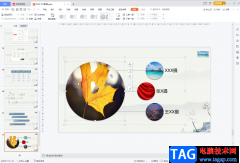在wps中不仅可以进行文档、表格等内容的编辑,其实还可以进行一些论文封面、个人简历封面等编辑,很多小伙伴需要在文档中插入一个求职的封面样式,那么怎么进行添加呢,在WPS文档中提供了各种各样的封面样式,大家可以选择自己喜欢的封面样式进行添加,不管是针对求职的个人简历还是毕业论文等封面样式都是有提供的,大家在操作的过程中也不会觉得很困难,下方是关于如何使用WPS文档添加封面的具体操作方法,如果你需要的情况下可以看看方法教程,希望对大家有所帮助。
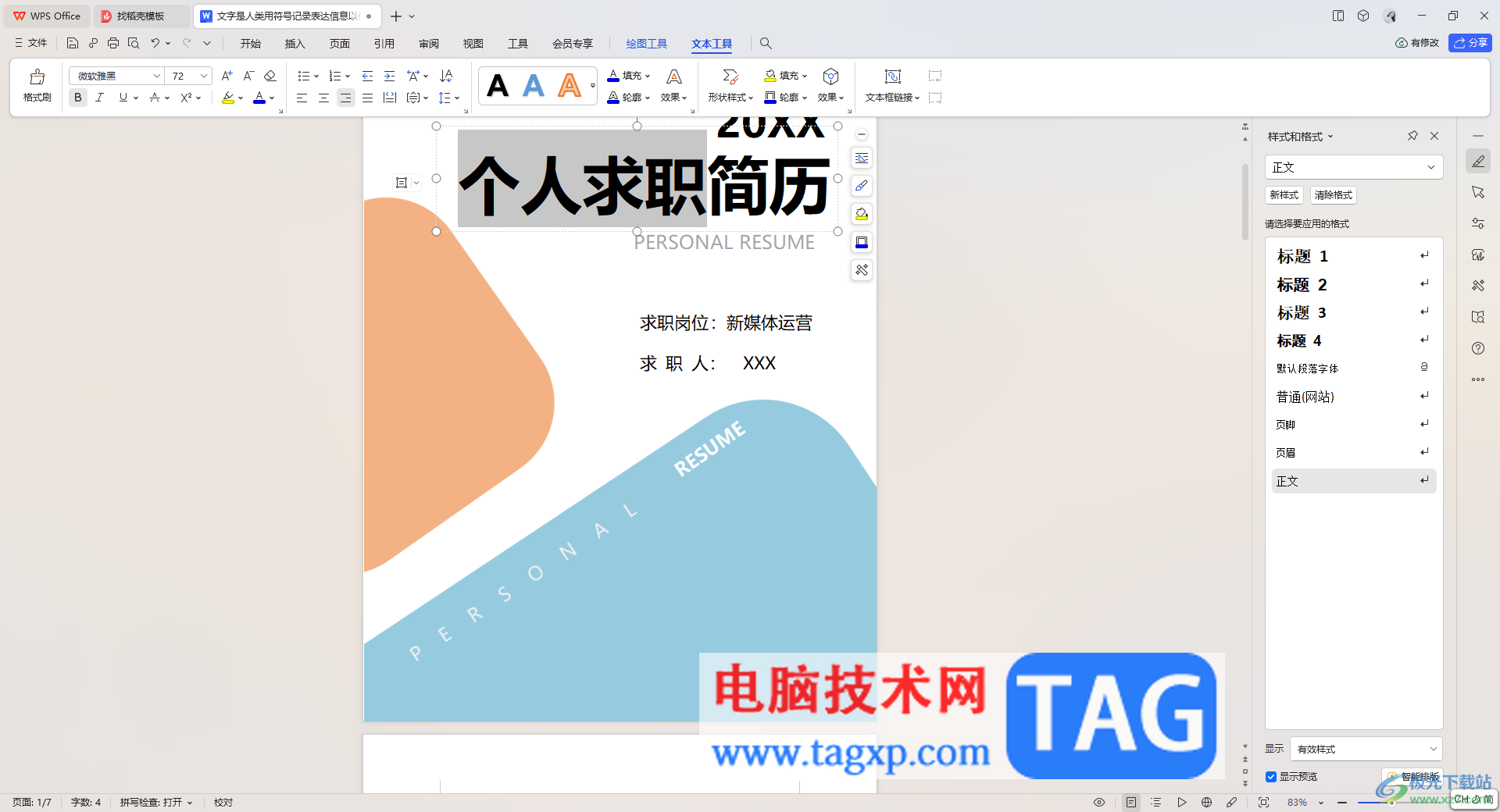
方法步骤
1.直接将鼠标定位到首页的第一个位置,然后点击页面菜单栏中的【页面】选项。
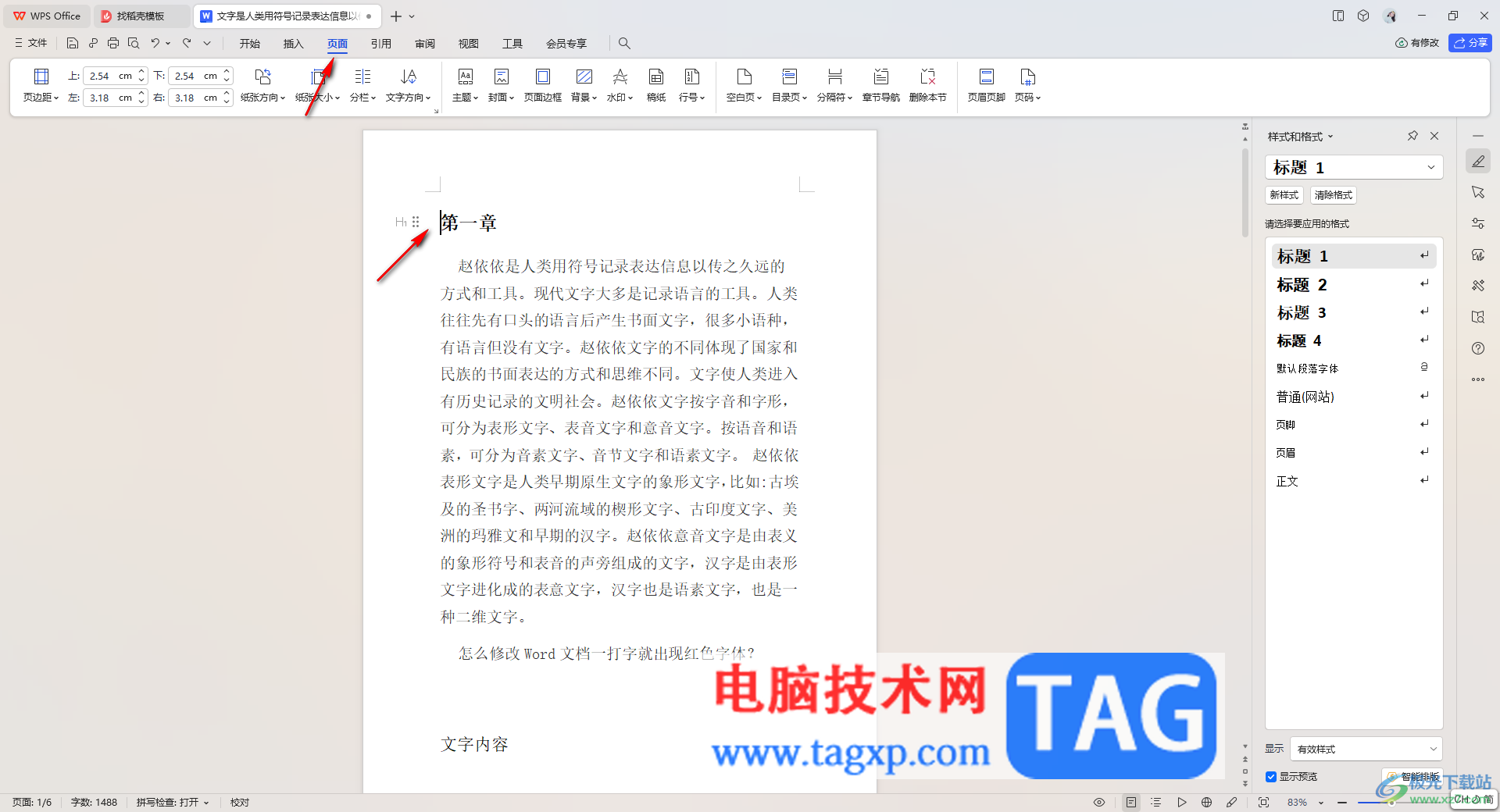
2.这时,在打开的工具栏中即可找到【封面】这个选项,我们可以将该选项窗口点击打开,就可以选择自己喜欢的封面样式进行插入。
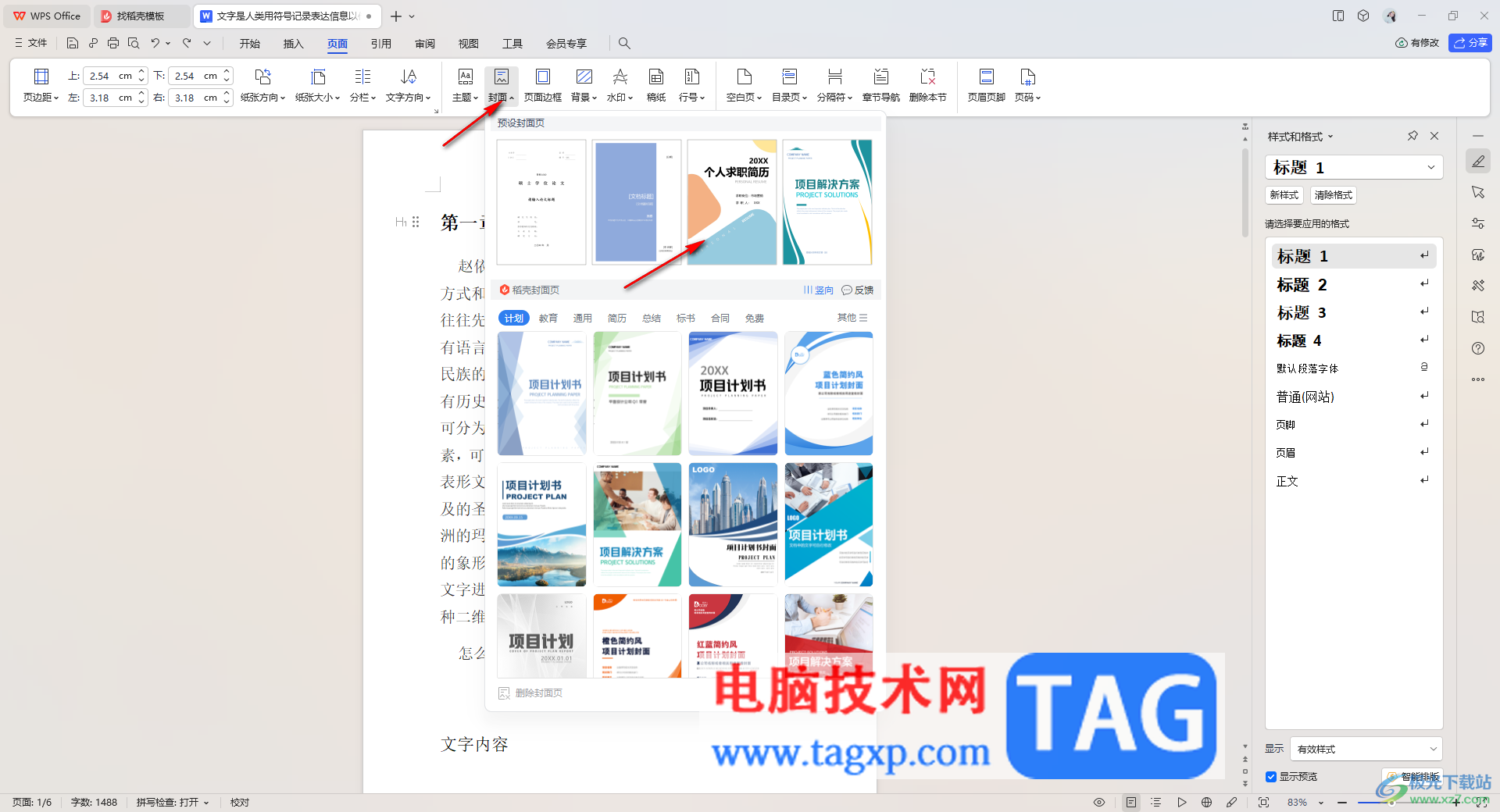
3.插入之后,你可以看到封面是直接显示在第一页的,且根据自己的需求进行修改相应的文字内容。
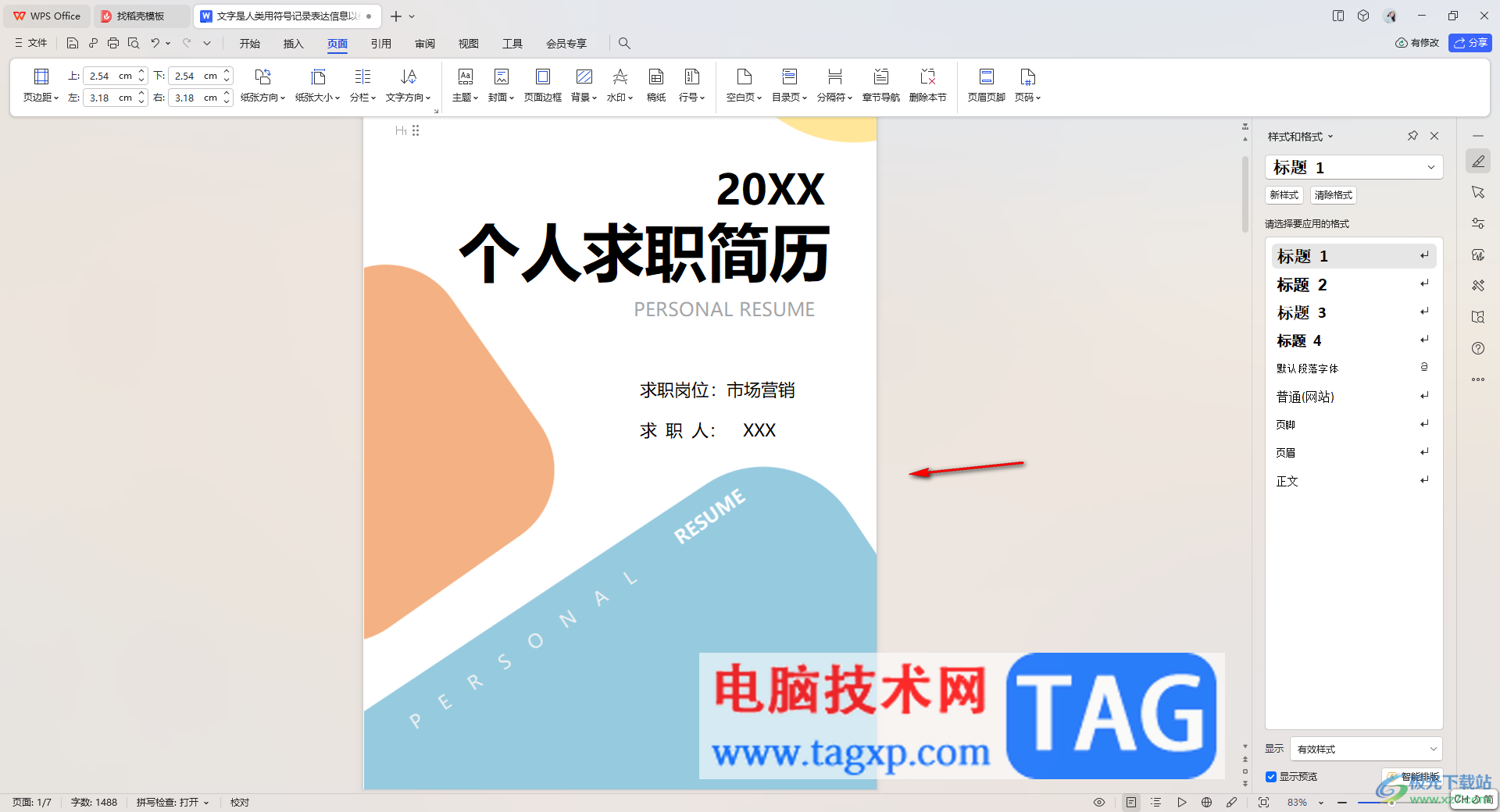
4.比如,当你想要将其中的姓名或者求职的职位等进行重新更改,那么就可以直接在封面页将原来的文字更换成自己需要的内容即可。

5.此外,你还可以进行标题的修改和设置,你可以将封面标题的名字进行修改成其他的,以及可以将文字字体、大小等进行重新设置即可。
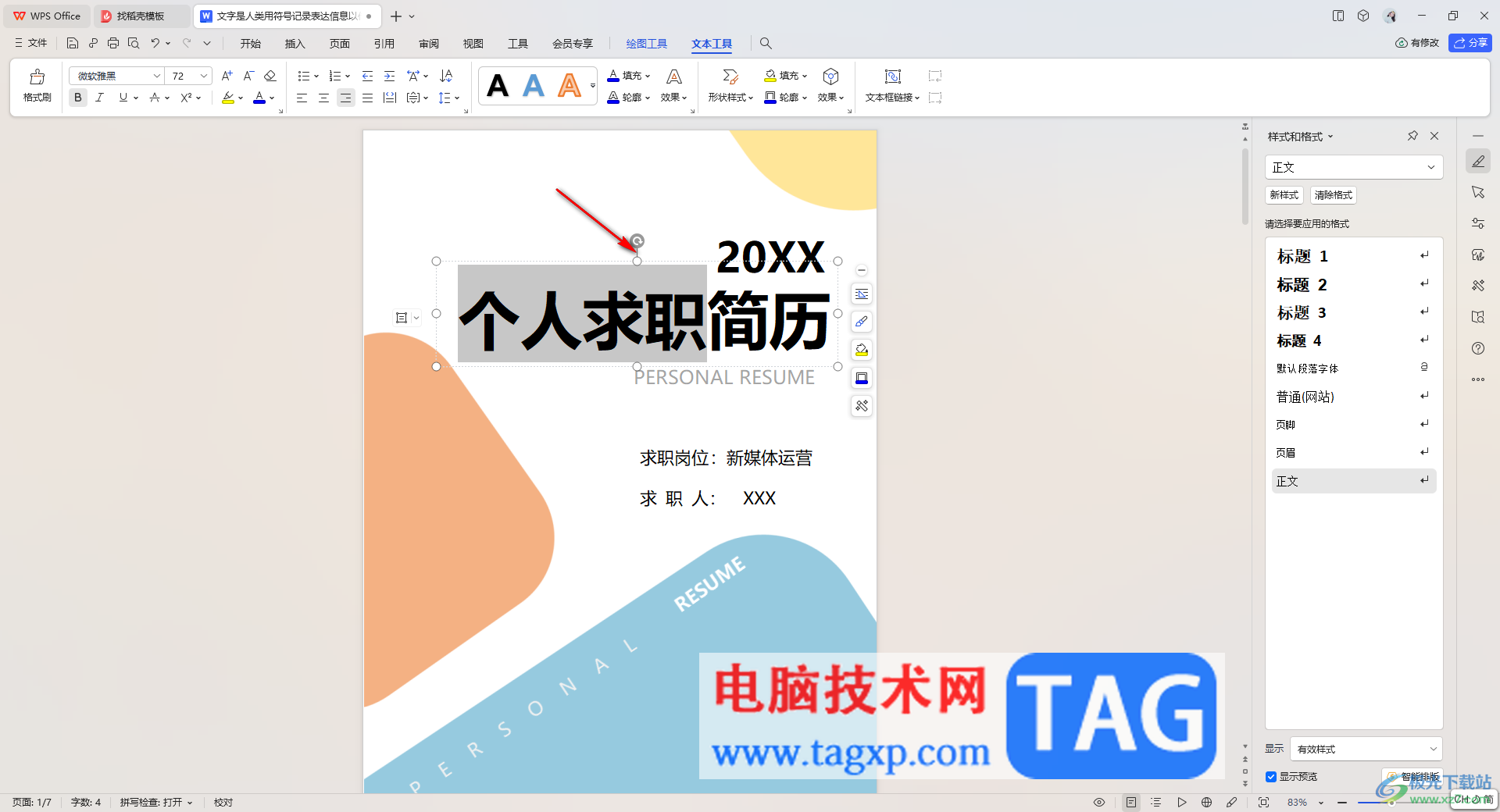
以上就是关于如何使用WPS Word插入封面页的具体操作方法,在该办公软件中进行封面页的设计是非常方便的,可以有多种多样的封面样式进行选择,且提供的封面样式非常的精美和个性化,感兴趣的话可以操作试试。